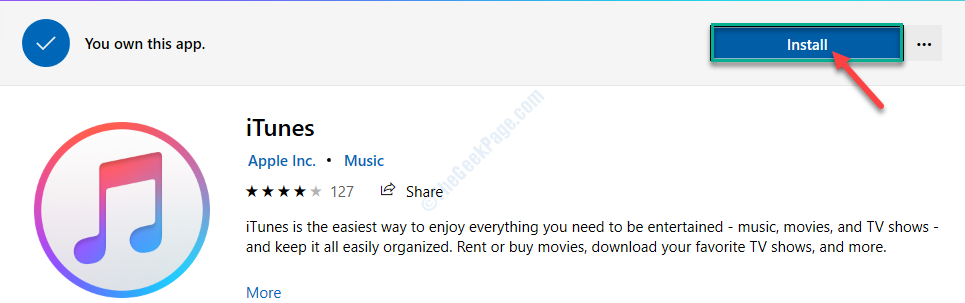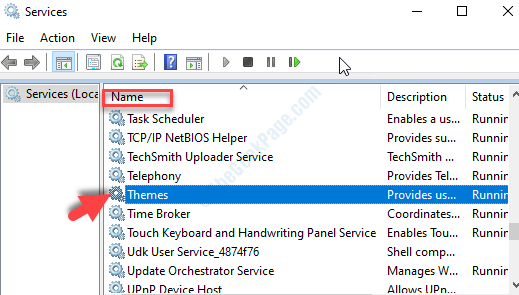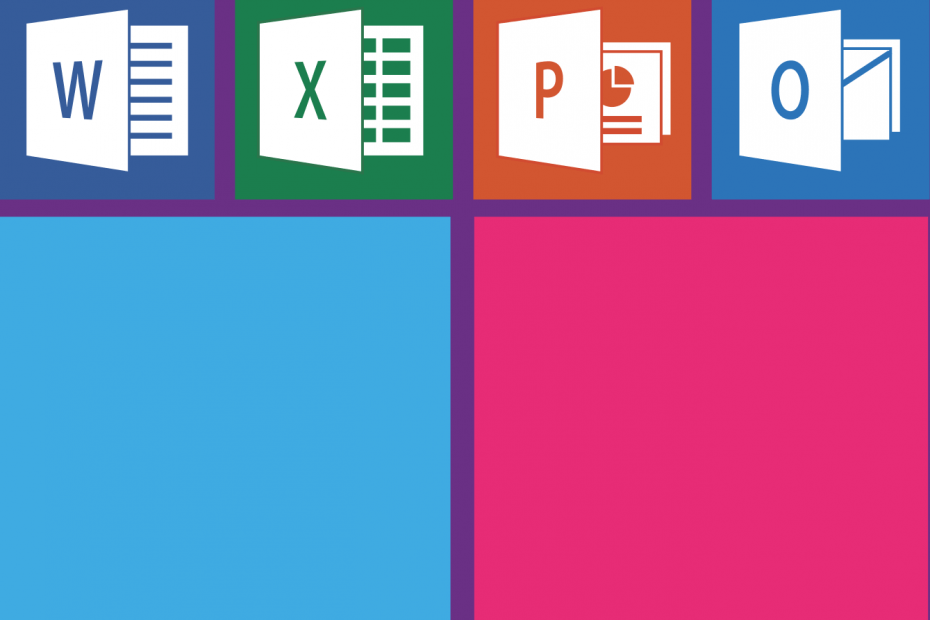
Η Microsoft βελτιώνει επιτέλους τις μη αυτόματες δυνατότητες κυνηγιού απειλών που διατίθενται στον Office 365 Threat Explorer. Η εταιρεία θα κυκλοφορήσει νέα κακόβουλα εργαλεία ανάλυσης email σε όλους τους χρήστες τον Αύγουστο του τρέχοντος έτους.
Η λειτουργικότητα που προστέθηκε πρόσφατα θα είναι πολύ χρήσιμη για τους διαχειριστές του Office 365. Θα έχουν επαρκή πρόσβαση στον Threat Explorer. Θα τους επιτρέψει να αναλύσουν εύκολα κακόβουλα μηνύματα ηλεκτρονικού ταχυδρομείου κατεβάζοντάς τα.
Όχι μόνο αυτό, αλλά η Microsoft φέρνει επίσης το χρονοδιάγραμμα email και τις δυνατότητες κατάστασης email επίσης.
Χρονολόγιο email
Έτσι, το Office 365 Threat Explorer θα προσφέρει επίσης ένα χρονοδιάγραμμα email. Το χρονοδιάγραμμα είναι χρήσιμο στην περίπτωση που πρέπει να αναλύσετε το κακόβουλο μήνυμα ηλεκτρονικού ταχυδρομείου με βάση διάφορα συμβάντα που ενεργοποιούνται εναντίον του.
Εάν η Microsoft προχωρήσει με το σχέδιο, η διαδικασία κυνηγιού θα είναι πολύ απλούστερη και ευκολότερη. Προηγουμένως, οι διαχειριστές του Office 365 έπρεπε να περνούν τον περισσότερο χρόνο τους για την ανάλυση διαφορετικών παραγόντων.
Αυτό το πρόβλημα θα επιλυθεί τώρα. Microsoft εξηγεί στην καταχώριση οδικού χάρτη του Microsoft 365:
Προβολή χρονολογίου για ένα email: Το χρονοδιάγραμμα ηλεκτρονικού ταχυδρομείου είναι μια νέα λειτουργία που βρίσκεται σε εξέλιξη για να κάνει το κυνήγι απλούστερο για τους διαχειριστές. Σε περίπτωση πολλαπλών συμβάντων που εμφανίζονται στο ίδιο μήνυμα ηλεκτρονικού ταχυδρομείου, αυτό θα εμφανίζεται σε προβολή χρονολογίου, οπότε ο διαχειριστής δεν θα χρειαστεί να αναζητήσει διαφορετικά μέρη για να κατανοήσει τα συμβάντα ηλεκτρονικού ταχυδρομείου.
Κατάσταση email
Τέλος, τώρα θα δείτε τα email σε δύο ξεχωριστές στήλες. Αυτές οι στήλες θα σας ενημερώσουν για την κατάσταση παράδοσης ενός email. Η πρώτη στήλη Δράση παράδοσης δείχνει ότι εάν το email έχει αποκλειστεί, προστεθεί σε ανεπιθύμητα, αντικατασταθεί και αφαιρεθεί από το ZAP.
Επιπλέον, η θέση παράδοσης της δεύτερης στήλης ενημερώνει τους χρήστες για την ακριβή τοποθεσία οποιουδήποτε συγκεκριμένου email.
Θα χωρίσουμε την υπάρχουσα κατάσταση παράδοσης σε ακριβέστερες τιμές και απλούστερα σχετιζόμενα ονόματα για να την ορίσουμε. Η κατάσταση παράδοσης μετονομάζεται σε "Ενέργεια παράδοσης" και η "Τοποθεσία παράδοσης" είναι μια άλλη στήλη που προστίθεται για να υποδείξει την τοποθεσία ενός email. Ενδέχεται να υπάρχουν συμβάντα που συμβαίνουν μετά την παράδοση ενός email, καταγράφονται στη στήλη "Ειδική ενέργεια".
Η Microsoft εξηγεί ότι αυτές οι επιλογές θα βοηθήσουν τους διαχειριστές να κατανοήσουν τις ενέργειες κατά αυτού του μηνύματος. Αυτές οι δυνατότητες θα διατεθούν σε συγκεκριμένη σειρά.
Η Microsoft σχεδιάζει να κυκλοφορήσει τη λειτουργία κατάστασης παράδοσης στην πρώτη φάση. Η προβολή Timeline έχει προγραμματιστεί για κυκλοφορία στη δεύτερη φάση.
Θα πρέπει να περιμένετε την επιλογή προεπισκόπησης και λήψης email στο τέλος.
ΣΧΕΤΙΚΑ ΑΡΘΡΑ ΠΟΥ ΠΡΕΠΕΙ ΝΑ ΕΛΕΓΞΕΤΕ:
- Το Office 365 δεν πρέπει να χρησιμοποιείται σε σχολεία λόγω ζητημάτων απορρήτου
- Η καμπάνια κακόβουλου λογισμικού TrickBot ακολουθεί τους κωδικούς πρόσβασης του Office 365